
华硕主板怎么进入U盘启动图解,华硕主板怎么进入U盘启动本文将详细介绍华硕主板如何进入U盘启动的方法,并提供图解说明。通过以下三个段落
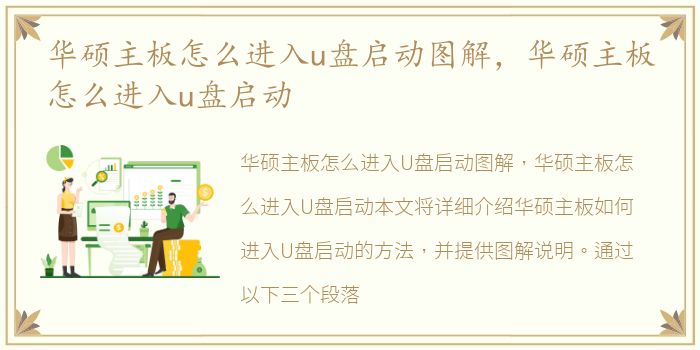
华硕主板怎么进入U盘启动图解,华硕主板怎么进入U盘启动
本文将详细介绍华硕主板如何进入U盘启动的方法,并提供图解说明。通过以下三个段落,我们将分别介绍进入BIOS设置、选择启动项和设置U盘为首选启动设备的步骤。
进入BIOS设置
首先,我们需要进入计算机的BIOS设置界面。在开机过程中,按下Del键或F2键(不同型号的华硕主板可能有所不同)可以进入BIOS设置。通常,在开机时屏幕上会显示相应的提示信息,告诉你应该按哪个键进入BIOS设置。如果你错过了这个提示,可以尝试重新启动计算机并再次按下相应的键。
一旦成功进入BIOS设置界面,你将看到一个类似于菜单的界面。使用键盘上的方向键来导航,找到“Boot”或“启动”选项,并按下Enter键进入。
选择启动项
在“Boot”或“启动”选项下,你将看到一个列表,列出了所有可用的启动设备。使用方向键选择U盘作为启动设备,并将其移动到列表的顶部。这样,计算机将首先尝试从U盘启动。
要移动启动设备的位置,使用键盘上的加号或减号键。将U盘移动到列表的顶部后,按下F10键保存设置并退出BIOS。
设置U盘为首选启动设备
在上一步中,我们已经将U盘移动到了启动设备列表的顶部。然而,有些华硕主板可能需要进一步设置才能确保U盘作为首选启动设备。
重新进入BIOS设置界面,并找到“Advanced”或“高级”选项。在该选项下,寻找“Boot Device Priority”或“启动设备优先级”等类似的选项,并进入。
在“Boot Device Priority”或类似选项下,你将看到一个列表,列出了所有可用的启动设备。使用方向键选择U盘,并将其移动到列表的顶部。按下F10键保存设置并退出BIOS。
通过以上三个步骤,我们可以成功进入华硕主板的BIOS设置界面,并将U盘设置为首选启动设备。这样,在下一次重启计算机时,系统将首先尝试从U盘启动。请注意,不同型号的华硕主板可能略有不同,但基本的步骤是相似的。如果你遇到任何问题,建议查阅华硕主板的用户手册或访问官方网站获取更详细的指导。
声明本站所有作品图文均由用户自行上传分享,仅供网友学习交流。若您的权利被侵害,请联系我们